|
Glitz & Glam

Dieses Tutorial wurde mit PSP 12 geschrieben.
Es lässt sich aber auch mit den Vorgängerversionen problemlos nacharbeiten.
© Biene - All Rights Reserved. Bitte lest meine
Terms of Use.
Vervielfältigen oder Nutzung für
Bastelforen als Aufgabe nur mit meiner Erlaubnis !
Du benötigst dieses
Material.
Such dir bitte selber eine geeignete Haupttube -
möglichst mit Closeup -.
Meine ist ©Barbara Jensen und nicht im Material
enthalten.
Diese spezielle Tube ist eine Exclusive Tube und kannst
du bei
Scraps And The City erwerben.
Wir arbeiten mit meinem eigenen
template_glitzandglam_biene.pspimage.
Beachte hierzu bitte meine TOU's aus dem Zip.
Unser Scrapkit ist das Pink Fashion Collab Kit von
Sandrine
Dieses kannst du dir
hier downloaden.
Du findest es unter dem 3.September 2010.
Da das Kit aus zwei Teilen besteht, schreibe ich im
folgenden immer Candy,
wenn ich den Part von Candy meine und Rebel wenn ich den
anderen Teil meine.
Das Wording und die Glitterstars sind ©Biene.
Unsere Maske LD_Sparkel_1.jpg. ist von Linda (Creative
Misfits).
Diese kannst du dir
hier downloaden.
Du findest sie in dem Paket vom 20.05.2011
Ein riesengroßes Dankeschön geht an die fleißigen
Bastler & Tuber
der Tubengruppen denen ich angehöre.
Das Wasserzeichen der einzelnen Tuben ist in den Tuben enthalten.
Das © bleibt beim jeweiligen Original Artist.
Filter:
Effekt Filter - Eyecandy 4 - Glass.
Öffne die Maske und minimiere die Ansicht.
Öffne mein Template.
Mit Shift+D verdoppelst du es und schließt das Original.
Die Ebene watermark kannst du nun löschen.
Wechsel auf background.
Ebenen - neue Rasterebene.
Auswahl - alles.
Öffne aus dem Kit Rebel - paper6.
Bearbeiten - Kopieren - und auf deinem Bild - Bearbeiten
- In eine Auswahl einfügen.
Auswahl aufheben.
Ebenen - neue Maskenebene aus Bild.
Achte darauf dass die Maske aktiviert ist.
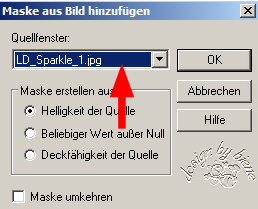
Zusammenfassen - Gruppe zusammenfassen.
Bild - Größe ändern - 109% - Größe aller Ebenen anpassen
- ausgeklickt.
Bild - Vertikal Spiegeln.
Ebenen - Duplizieren.
Bild - Vertikal Spiegeln.
Bild - Horizontal Spiegeln.
Wechsel auf circle.
Öffne dein Closeup.
Falls du kein Closeup besitzt, vergrößere deine Tube
entsprechend.
Ziehe dir dort mit dem Auswahlwerkzeug eine Auswahl vom
Gesicht auf.
Kopiere diesen Ausschnitt als neue Ebene in dein Bild.
Schieb ihn schön auf dem circle zurecht.
Deckfähigkeit - 57%.
Anpassen - Bildrauschen digitaler Kameras entfernen.
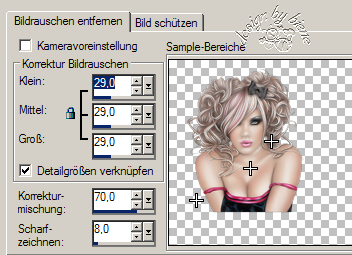
Anpassen - Schärfe - unscharf maskieren.

Ebenen - Duplizieren.
Bildschärfe verringern - Gaußscher Weichzeichner -
Radius 3.
Mischmodus - Weiches Licht.
Wechsel auf circle zurück.
Auswahl - Alles Auswahl - Frei - Auswahl - Nicht Frei.
Ebenen - neue Rasterebene.
Füll die Auswahl mit schwarz.
Auswahl - umkehren.
Wechsel eine Ebene höher.
Drück einmal die Entf-Taste deiner Tastatur.
Wechsel noch eine Ebene höher.
Drück erneut die Entf-Taste.
Auswahl - aufheben.
Die Ebene circle kannst du nun löschen.
Wechsel auf die obere Ausschnittebene zurück.
Öffne aus dem Kit Rebel - sparkles3.png.
Kopiere die Sparkles als neue Ebene ins Bild.
Aktiviere dein Löschwerkzeug - Gr. 40 - Deckfähigkeit
10.
Radiere an verschiedenen Stellen die störenden Sterne
weg.
Mach das nach deinem eigenen Geschmack.
Öffne aus dem Kit Rebel - frame3.png.
Kopiere den Frame als neue Ebene in dein Bild.
Bild - Größe ändern - 85% - Größe aller Ebenen anpassen
- ausgeklickt.
Schieb den Frame schön auf dem schwarzen circle zurecht.
Effekt - 3D-Effekt - Schlagschatten.
2 - 2 - 40 - 10 - schwarz.
Anpassen - Schärfe - unscharf maskieren - gleiche
Einstellungen.
Wechsel auf circle right.
Anpassen - Bildrauschen hinzufügen.
Ungleichmäßig - Monochrom - 40.
Wechsel auf frame2.
Aktiviere deinen Zauberstab - Toleranz und Randschärfe
0.
Klick einmal außerhalb des Frames in dein Bild.
Auswahl - umkehren.
Ebenen - neue Rasterebene.
Effekt - 3D-Effekt - Schlagschatten.
2 - 2 - 50 - 10 - schwarz.
Auswahl - aufheben.
Rechtsklick in die Ebene - Anordnen - nach unten
verschieben.
Wechsel auf square left.
Öffne deine ausgesuchte Tube.
Kopiere einen Ausschnitt - z.B.. vom Gesicht - als neue
Ebene in dein Bild.
Mischmodus - Überzug.
Schieb ihn schön auf dem Quadrat zurecht.
Wechsel auf Square left zurück.
Auswahl - Alles - Auswahl - Frei - Auswahl - umkehren.
Wechsel eine Ebene höher.
Drück einmal die Entf-Taste deiner Tastatur.
Auswahl - aufheben.
Wiederhole das alles auf Square right.
Wechsel auf frame left.
Aktiviere deinen Zauberstab - Toleranz und Randschärfe
0.
Klick einmal außerhalb des Frames in dein Bild.
Auswahl - umkehren.
Ebenen - neue Rasterebene.
Effekt - 3D-Effekt - Schlagschatten.
2 - 2 - 50 - 10 - schwarz.
Auswahl - aufheben.
Rechtsklick in die Ebene - Anordnen - nach unten
verschieben.
Wiederhole das alles auf frame right.
Wechsel auf pink stars.
Anpassen - Helligkeit/Kontrast.
Helligkeit 15 - Kontrast 10
Effekt Filter - Eyecandy 4 - Glass.
Als Farbe wählst du #dc5d94.

Deckfähigkeit - 81%.
Ebenen - Duplizieren.
Bild - Vertikal Spiegeln.
Zusammenfassen - nach unten zusammenfassen.
Öffne mein Material.
Die Sichtbarkeit der Ebenen ist ausgeschaltet.
Öffne die Sichtbarkeit aller Ebenen.
Aktiviere die Ebene glitterstars biene.
Kopiere diese als neue Ebene in dein Bild.
Schieb sie auf die Glassterne.
Zusammenfassen - nach unten zusammenfassen.
Aktiviere deinen Zauberstab - Toleranz und Randschärfe
0.
Klick einmal außerhalb der Sterne in dein Bild.
Auswahl - umkehren.
Ebenen - neue Rasterebene.
Effekt - 3D-Effekt - Schlagschatten.
2 - 2 - 50 - 10 - schwarz.
Rechtsklick in die Ebene - Anordnen - nach unten
verschieben.
Auswahl - aufheben.
Wechsel eine Ebene höher.
Öffne aus dem Kit Candy - Flowers1.
Kopiere die Blume als neue Ebene in dein Bild.
Anpassen - Farbton/Sättigung - Kolorieren.
Farbton 236 - Sättigung 135.
Effekt - 3D-Effekt - Schlagschatten.
2 - 2 - 50 - 10 - schwarz.
Schieb die Blume nach unten links an den Frame.
Ebenen - Duplizieren.
Bild - Größe ändern - 80% - Größe aller Ebenen anpassen
- ausgeklickt.
Wiederhole den Schlagschatten.
Schieb die Blume etwas nach rechts und oben.
Wechsel auf blackstars.
Öffne aus dem Kit Candy - bag.png.
Kopiere die Tasche als neue Ebene in dein Bild.
Schieb sie nach unten.
Effekt - 3D-Effekt - Schlagschatten.
2 - 2 - 50 - 10 - schwarz.
Öffne aus dem Kit Candy - Shoe1.png.
Kopiere den Schuh als neue Ebene in dein Bild.
Bild - Größe ändern - 40% - Größe aller Ebenen anpassen
- ausgeklickt.
Effekt - 3D-Effekt - Schlagschatten.
2 - 2 - 50 - 10 - schwarz.
Schieb den Schuh nach unten zur Tasche.
Ebenen - Duplizieren.
Bild - Vertikal Spiegeln.
Schieb den Schuh zu dem anderen zurück auf die linke
Seite.
Bild - Frei Drehen - 18 Grad - nach rechts - nichts
angehackt.
Anpassen - Schärfe - Unscharf maskieren - gleiche
Einstellungen.
Wechsel eine Ebene tiefer.
Anpassen - Schärfe - Unscharf maskieren - gleiche
Einstellungen.
Öffne aus dem Kit Rebel - Makeup1.png.
Kopiere die Puderdose als neue Ebene in dein Bild.
Bild - Größe ändern - 40% - Größe aller Ebenen anpassen
- ausgeklickt.
Effekt - 3D-Effekt - Schlagschatten.
2 - 2 - 50 - 10 - schwarz.
Schieb die Puderdose nach unten zu den Schuhen.
Öffne aus dem Kit Candy - lips.png.
Kopiere die Lippen als neue Ebene in dein Bild.
Schieb sie nach unten links.
Effekt - 3D-Effekt - Schlagschatten.
2 - 2 - 50 - 10 - schwarz.
Öffne aus dem Kit Candy - lipstick.png.
Kopiere den Lippenstift als neue Ebene in dein Bild.
Bild - Größe ändern - 45% - Größe aller Ebenen anpassen
- ausgeklickt.
Effekt - 3D-Effekt - Schlagschatten.
2 - 2 - 50 - 10 - schwarz.
Schieb ihn nach unten links.
Öffne aus dem Kit Candy - Ribbon1.png.
Kopiere das Band als neue Ebene in dein Bild.
Anpassen - Farbton/Sättigung - Kolorieren - gleiche
Einstellungen.
Effekt - 3D-Effekt - Schlagschatten.
2 - 2 - 50 - 10 - schwarz.
Schieb das Band nach Rechts auf den kleinen circle.
Öffne deine ausgesuchte Hauptube.
Kopiere sie als neue Tube in dein Bild.
Verkleinere sie ggfs. Ich habe meine auf 90%
verkleinert.
Schieb sie an einen schönen Platz.
Wenn du magst, kannst du ihr den Fächer aus dem Kit in
die Hand geben.
Das funktioniert so:
Öffne aus dem Kit candy - Fan.png.
Kopiere den Fächer als neue Ebene in dein Bild.
Bild - Größe ändern - 55% - Größe aller Ebenen anpassen
- ausgeklickt.
Bild - Horizontal Spiegeln.
Effekt - 3D-Effekt - Schlagschatten.
2 - 2 - 50 - 10 - schwarz.
Platziere ihn in die Hände deiner Tube.
Orientiere dich hiefür am Vorschaubild.
Wechsel eine Ebene tiefer auf die Tube zurück.
Aktiviere dein Auswahlwerkzeug.
Form - Rechteck
Ziehe folgende Auswahl auf.

Bearbeiten - Kopieren.
Ebene - neue Rasterebene.
Bearbeiten - In eine Auswahl einfügen.
Auswahl aufheben.
Rechtsklick in die Ebene - Anordnen - nach oben
verschieben.
Aktiviere dein Löschwerkzeug Gr. ca.25 - Deckfähigkeit
100.
Radiere vorsichtig alle Teile weg, bis es aussieht als
wenn die Tube den Fächer in der Hand hält.
Orientiere dich hierfür am Vorschaubild.
Wenn du zufrieden bist, wechsel zwei Ebenen tiefer auf
die originale Tubenebene zurück.
Effekt - 3D-Effekt - Schlagschatten.
4 - 4 - 50 - 20 - schwarz.
Wenn du magst, kannst du nun mein Wording aus meinem
Material benutzen.
Kopiere es als neue Ebene in dein Bild .
Schieb es an einen schönen Platz.
Füge nun die nötigen ©Infos, deinen Namen oder
Wasserzeichen ein.
Wechsel auf die weiße Ebene - background - zurück.
Schalte die Ebene unsichtbar.
Wechsel auf eine der sichtbaren Ebenen.
Rechtsklick in die Ebene - Zusammenfassen - Sichtbare
zusammenfassen.
Als png. abspeichern - und fertig bist du!


Ich hoffe du hattest ebenso viel Spaß wie ich an diesem
Tut!
- 18. Juli 2011 -
- Home -
|